
Wie kann ich Samsung auf PC oder Fernseher spiegeln? Leicht zu lösen

Samsung dominiert derzeit den Markt für mobile Geräte. Leider können Sie es aufgrund der kleinen Bildschirmgröße eines Samsung-Telefons möglicherweise nicht in vollem Umfang genießen, während Sie Videos ansehen, Videospiele spielen oder lernen. Das Geheimnis besteht darin, Samsung auf ein Gerät mit großem Bildschirm wie einen Fernseher oder Laptop zu spiegeln. Stellen Sie sich vor, wie viel Spaß es macht, Ihre Fotos anzuzeigen und Ihre Lieblingsvideos bequem von zu Hause aus auf einem großen Bildschirm anzusehen. Der Spaß ist sicherlich umwerfend.
Wie kann man den Bildschirm auf Samsung spiegeln? In dieser umfassenden Anleitung erfahren Sie, wie Sie das Display Ihres Samsung-Telefons ganz einfach auf einen Fernseher oder PC übertragen können. Erfahren Sie mehr darüber und wie es Ihnen helfen kann.
Die Bildschirmspiegelung ist eine Funktion, mit der Sie das, was auf dem Bildschirm Ihres Telefons angezeigt wird, auf einen großen Fernseher oder Computer spiegeln können. Was Ihr Telefon auf dem Bildschirm anzeigt, spiegelt sich auf dem größeren Display wider. Wenn Sie beispielsweise eine Anwendung auf Ihrem Telefon öffnen, wird derselbe App-Inhalt auf einem Fernseher oder Computer angezeigt.
Samsung-Geräte, nur andere Telefone, ermöglichen das Spiegeln ihres Bildschirms auf einem großen Display. Es erleichtert das Teilen von Präsentationen, Videos und das Teilen von Fotos mit anderen Personen. Wenn Sie ein Samsung Galaxy-Gerät haben, können Sie die Smart View-Funktion verwenden, um den Bildschirm zu spiegeln.
Ja, Sie können Samsung problemlos auf einen Computer oder einen Fernseher spiegeln. Heutzutage sind die meisten Smartphones mit der Funktion ausgestattet, ihre Bildschirme zu spiegeln. Auf einigen Samsung Galaxy-Geräten gibt es eine integrierte Funktion namens Smart View, mit der jeder Dateien wie Musik und Fotos auf dem Fernseher freigeben kann.
Dank der integrierten Screencast-Funktion können Sie die Inhalte Ihres Telefons auf einer größeren Plattform wie einem Fernseher anzeigen. Wenn Ihr Gerät jedoch nicht über diese Funktion verfügt, können Apps von Drittanbietern nützlich sein.
Darüber hinaus mit einem kompatiblen Adapter und Kabeln. Es ist möglich, Ihr Samsung-Gerät an jeden Fernseher oder Computer anzuschließen.
Um Samsung auf einen Laptop oder Fernseher zu spiegeln, können Sie sich für eine drahtlose Verbindung mit Wi-Fi entscheiden oder, wenn Sie eine noch sicherere Option wünschen, den kabelgebundenen Weg mit einem USB-Kabel wählen. Lesen Sie weiter, um alles über diese unglaublichen Möglichkeiten zu erfahren.
Für diejenigen, die nach einer einfachen und bequemen Möglichkeit suchen, ihren Samsung-Bildschirm an einen Computer anzuschließen, gibt es den besten Weg, dies zu tun.
Screen Mirror App ist eine professionelle Anwendung, mit der Sie den Bildschirm Ihres Telefons auf den PC übertragen können. Es unterstützt sowohl Android als auch iOS. So können Sie Ihr Android-Gerät frei auf einem PC verwalten. Sie können das Telefon auch nur mit Maus und Tastatur steuern. Auf diese Weise können Sie Spiele auf dem PC spielen. Gelegentlich, wenn Sie eine höhere Punktzahl erreichen, können Sie Screenshots machen, da Benutzer ihre Telefone aufzeichnen oder während des Spielens Screenshots machen können.
Hauptmerkmale der Screen Mirror App:
Befolgen Sie diese Schritte, um Samsung auf den PC zu spiegeln:
01Installieren Sie diese App auf dem PC. Starten Sie es und stellen Sie sicher, dass Ihr Samsung-Gerät und Ihr PC mit demselben Netzwerk verbunden sind, und wählen Sie dann "Android Mirror".

02Wählen Sie "WLAN-Verbindung" und verbinden Sie Samsung mit demselben Wi-Fi-Netzwerk mit dem PC. Laden Sie dann die Spiegelungs-App auf Ihr Samsung-Gerät herunter und klicken Sie auf "Erkennen", um die Verbindung herzustellen.

03 Der Bildschirm von Samsung wird auf den PC gespiegelt. Sie können jetzt mit der Steuerung Ihres Geräts beginnen.

Es gibt viele Möglichkeiten, Samsung auf den Fernseher zu spiegeln. Sie können Apps von Drittanbietern oder die native Funktion von Samsung, Smart View, verwenden. Lesen Sie deutlich, um zu erfahren, wie Sie Samsung auf Ihrem Fernseher spiegeln können.
Samsung Smart View ist eine integrierte Funktion, mit der Benutzer ihre Geräte auf Smart-TVs spiegeln können. Es sind keine zusätzlichen Apps oder langwierigen Installationen erforderlich - verwenden Sie einfach die integrierte Funktion des Geräts. Dies ist eine bequemere Methode als Apps von Drittanbietern, da einige Apps möglicherweise schwer einzurichten sind und Verzögerungsprobleme verursachen können.
Allerdings verfügen nur die neuesten Galaxy-Geräte von Samsung über diese Funktion. Ältere Modelle verfügen möglicherweise nicht über diese Funktion. Wenn Sie diese einfachen Schritte befolgen, können Sie SmartView für die Bildschirmspiegelung von Samsung verwenden:
Schritt 1: Öffnen Sie die Registerkarte Samsung und verbinden Sie sie mit Ihrem WLAN.
Schritt 2: Gehen Sie zu den Einstellungen Ihres Fernsehers, indem Sie auf der Fernbedienung auf die Registerkarte Menü tippen.
Schritt 3: Gehen Sie nun zu "Netzwerk" und klicken Sie auf der Registerkarte "Netzwerk" auf "Einstellungen". Stellen Sie sicher, dass beide Geräte mit einem ähnlichen WLAN verbunden sind.
Schritt 4: Kehren Sie zu Ihrem Tablet zurück und suchen Sie die Smart View-Funktion. Ziehen Sie dazu einfach vom oberen Bildschirmrand im Kontrollzentrum oder im Benachrichtigungsmenü nach unten.
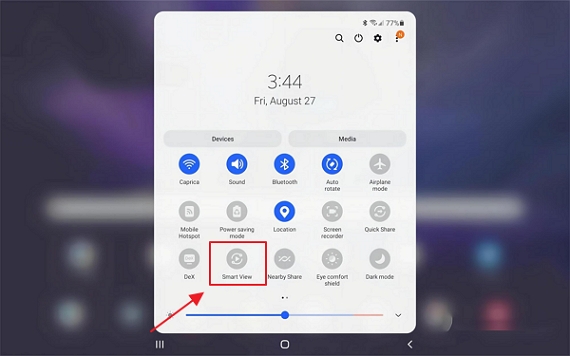
Schritt 5: Klicken Sie auf "Smart View" und lassen Sie es nach Ihrem Samsung-Fernseher suchen. Wählen Sie nach der Suche den genauen Namen Ihres Fernsehers aus.
Schritt 6: Wenn Sie ein Modell von 2011 bis 2013 haben, wird ein Popup-Fenster angezeigt, in dem Sie um Erlaubnis gebeten werden. Wählen Sie "Jetzt starten".
Schritt 7: Wenn Ihr Modell von 2014 bis 2015 ist, werden Sie aufgefordert, einen 4-stelligen Code auf dem Bildschirm einzugeben, um fortzufahren. Nach erfolgreicher Verbindung zeigt Ihr Samsung-Tablet seinen Bildschirm auf dem Fernseher an.
Wenn Sie Ihr Samsung einfach und bequem auf Ihren Fernseher spiegeln möchten, ist LetsView das perfekte Tool. Das Tool bietet eine nahtlose Verbindung und kostet keinen Cent. Noch besser ist, dass diese Anwendung mit exklusiven Tools ausgestattet ist, mit denen Sie Ihr Spiegelungserlebnis verbessern können.
Die Tools verfügen über eine Reihe von Funktionen, wie z. B. eine Bildschirmaufnahmetaste, mit der Sie aufnehmen können, was Sie spiegeln, oder als normaler Rekorder. Das erleichtert Ihnen die Arbeit. Darüber hinaus können Sie mit einem Klick Screenshots machen und Malwerkzeuge verwenden, um schnelle Notizen zu machen. So führen Sie die Samsung-Bildschirmspiegelung auf Ihrem Fernseher mit LetsView durch:
1. Suchen Sie die App "LetsView" im PlayStore und beim Anwendungsanbieter Ihres Fernsehers und installieren Sie sie.
2. Öffnen Sie anschließend die App und stellen Sie sicher, dass Sie beide Geräte mit demselben Netzwerk verbinden.
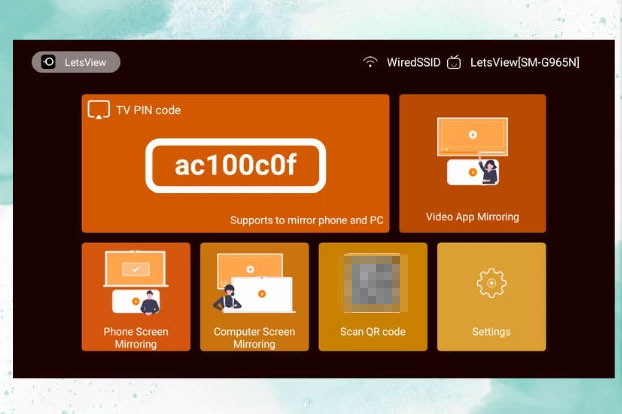
3. Drücken Sie auf das Symbol "Sternchen (*)" auf dem Samsung-Gerät und geben Sie dann den auf dem Fernseher angezeigten PIN-Code ein. Sobald dies erledigt ist, werden Ihr Fernseher und Ihr Samsung-Gerät verbunden.
Wenn Sie auf der Suche nach einem reibungslosen, verzögerungsfreien Erlebnis beim Spiegeln Ihres Samsung-Geräts auf einen Fernseher sind, ist ApowerMirror genau das Richtige für Sie. Diese leistungsstarke App wird von fortschrittlicher Technologie angetrieben und garantiert eine qualitativ hochwertige Leistung bei der Verwendung. Diese Anwendung verfügt sowohl über integrierte Funktionen auf der Benutzeroberfläche als auch über Tastenkombinationen, um den Zugriff zu erleichtern. Wenn Sie beispielsweise die Einstellungen in den Lite-Modus ändern möchten, klicken Sie auf "Strg + S". Um die Aufnahme zu starten, drücken Sie "Strg + R" oder machen Sie einen Schnappschuss mit den Tasten "Strg + Q". Um die Ausrichtung Ihres Bildschirms zu ändern, drücken Sie einfach "Strg + Z". Um das Beste aus dieser App herauszuholen, sind im Folgenden die Schritte aufgeführt, mit denen Sie Samsung auf den Fernseher spiegeln können:
Schritt 1: Suchen Sie zunächst nach ApowerMirror und installieren Sie es.
Schritt 2: Starten Sie dann die App und verbinden Sie Telefon und Fernseher mit demselben Netzwerk.
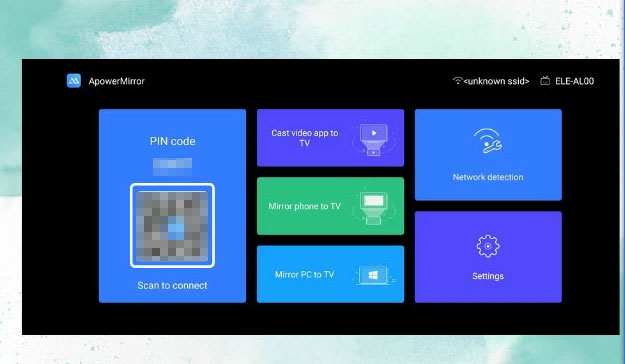
Schritt 3: Tippen Sie abschließend auf das Symbol "Scannen" auf dem Telefon, um den QR-Code zu scannen, und Sie können dann mit dem Spiegeln Ihres Geräts beginnen.
Eine weitere großartige Möglichkeit, Samsung zu spiegeln, ist die Verwendung der SmartThings-Anwendung . Die App ist kostenlos und kann im Google Play Store heruntergeladen werden. Sie können Lampen, Thermostate und Überwachungskameras mit nur einem Fingertipp auf Ihr Telefon oder Tablet anschließen. Sie können die App auch einrichten und mit Ihrem Gerät mit Samsung TV verbinden und alle Ihre Smart-Geräte steuern. Machen Sie sich das Leben leichter, indem Sie noch heute die Samsung SmartThings-App herunterladen. So geht's:
1. Starten Sie den Play Store auf dem Gerät und laden Sie die Anwendung herunter.
2. Öffnen Sie die App, melden Sie sich beim Konto an oder erstellen Sie ein neues.
3. Klicken Sie nach der Anmeldung auf das (+)-Zeichen in der Ecke Ihres Bildschirms. Wählen Sie "Gerät" aus dem Menü. Gehen Sie dann zu "Nach Gerätetyp" und tippen Sie auf TV. Alle verfügbaren Geräte werden angezeigt und wählen Ihren Fernseher aus. Nachdem sich ein neues Fenster geöffnet hat, werden Ihnen die in Ihrer Region verfügbaren Geräte angezeigt. Drücken Sie noch einmal auf "TV", um fortzufahren.
4. Wenn Sie das Popup-Fenster "Erste Schritte mit Ihrem Fernseher" sehen, drücken Sie auf "Start" und wählen Sie dann einen Standort und einen Raum für Ihren Fernseher aus. Auf Ihrem Fernseher wird ein PIN-Code angezeigt. Geben Sie dasselbe in die SmartThings-App auf Ihrem Tablet ein und klicken Sie auf FERTIG, um den Vorgang abzuschließen.
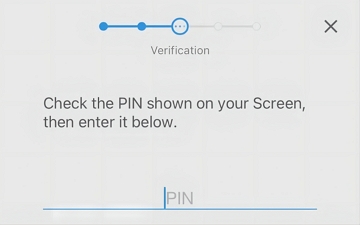
5. Stellen Sie eine Verbindung zum Internet her, indem Sie Ihre Wi-Fi-Informationen eingeben und auf "Weiter" klicken. Klicken Sie auf "Ich stimme zu" im Abschnitt für die Allgemeinen Geschäftsbedingungen. Wählen Sie den Namen des Fernsehers, geben Sie ihn ein und klicken Sie auf "Fertig".
6. Klicken Sie in den Einstellungen Ihres Fernsehers auf das Drei-Punkte-Menü, um weitere Optionen anzuzeigen. Wählen Sie "Bildschirm spiegeln". Klicken Sie im Popup-Fenster auf "Jetzt starten". Wenn Ihr Fernseher die Erlaubnis für den Zugriff auf das Gerät anfordert, erlauben Sie dies, indem Sie auf "Zulassen" klicken. Sie sind jetzt fertig und können die Geräte genießen.
HDMI (High Definition Multimedia Interface) ist eine Audio/Video-Schnittstelle, die eine hochwertige digitale Video- und Audioübertragung in einem einzigen Kabel ermöglicht. Es wird häufig verwendet, um Geräte wie HDTVs, Set-Top-Boxen, Blu-ray-Player und Computer miteinander zu verbinden.
HDMI-Kabel bieten eine höhere Auflösung als herkömmliche analoge Kabel und ermöglichen so erstaunliche Bilder und gestochen scharfen Klang. Sie sind auch abwärtskompatibel mit älteren Geräten und Formaten, sodass Sie sie zum Anschließen an jedes Gerät mit HDMI-Anschluss verwenden können. Mit der richtigen Hardware können Sie sogar HDMI-Kabel verwenden, um HD-Filme auf Ihrem Fernseher oder Computermonitor anzusehen.
Außerdem können Sie damit Samsung-Geräte bequem auf einen PC spiegeln. So geht's:
1. Verwenden Sie das HDMI-Kabel, um das Samsung-Telefon mit dem Fernseher zu verbinden
Um Ihr Samsung an den Fernseher anzuschließen, stecken Sie einfach ein Ende des HDMI-Kabels in den Fernseher und stecken Sie das C-Kabel in das Telefon.
2. Ändern Sie die TV-Einstellungen
Um sicherzustellen, dass Ihr Fernseher an das richtige HDMI-Kabel angeschlossen ist, stellen Sie den Fernsehmodus mit der Fernbedienung ein.
3. Telefoneinstellungen
Das Telefon erkennt die Verbindung und beginnt sofort mit der Spiegelung des Fernsehers. Wenn nicht, gehen Sie zu den "Einstellungen" Ihres Telefons und wählen Sie "Verbindungen". Gehen Sie dann zu "Weitere Verbindungseinstellungen".
4. Spiegeln Sie den Bildschirm
Wählen Sie nun unter der HDMI-Option "Screen Mirroring", um Ihren mobilen Bildschirm direkt auf Ihren Fernseher zu übertragen.
Das ist alles darüber, wie man auf Samsung-Geräten einen Bildschirm spiegelt. Egal, ob Sie ein erfahrener Technikfreak oder ein Anfänger sind, diese Methoden sollten Ihnen helfen, ein Samsung-Gerät an einen PC oder Computer anzuschließen. Die bequemste und einfachste Methode ist die Verwendung der Sreen Mirror App, einem professionellen Tool, mit dem Sie Samsung auf den PC spiegeln können. Es bietet eine sichere Verbindung und ein hochauflösendes Display, das Ihnen ein außergewöhnliches Benutzererlebnis bietet. Außerdem profitieren Sie von einem einwandfreien Streaming-Erlebnis ohne Verzögerung. Mit den erweiterten Funktionen können Sie Ihr Gerät bequem vom PC aus steuern.
Verwandte Artikel:
Bildschirmspiegelung für Huawei-Mobilgeräte: Schneller Huawei-Bildschirm
Einfaches Spiegeln des Bildschirms von Xiaomi auf den PC - Vollständige Anleitung [Aktualisiert]
Beste Bildschirmspiegelungs-App für Android auf PC
Wie kann man das iPhone auf 4 verschiedene Arten auf einen Samsung-Fernseher spiegeln?
Top 7 Möglichkeiten, das iPhone einfach auf das iPad zu spiegeln [Neuestes Tutorial]